Многие пользователи при работе на компьютере рано или поздно сталкиваются с проблемой необходимости переключить язык на клавиатуре. Потребность изменять умолчания в большинстве случаев возникает у тех, кто по роду занятий вынужден работать с двумя и более языками. Сегодня существует несколько способов переключения языковой раскладки, поэтому каждый может выбрать наиболее удобный вариант.
Настройка параметров по умолчанию
В настройках персонального компьютера всегда имеются параметры, отвечающие за установку языка по умолчанию. В нашей стране чаще всего начальная настройка компьютера включает два языка — русский и английский. Чтобы посмотреть информацию о том, какой из них установлен, достаточно выполнить следующие действия:
- В левом нижнем углу экрана правой кнопкой мышки нажать «Пуск».
- В раскрывшемся пункте меню выбрать «Панель управления».
- Двойным нажатием мыши открыть вкладку «Языки и региональные стандарты».
Многие не знают, как поменять языковую раскладку на клавиатуре. Для этого необходимо пройти перечисленный выше путь и на вкладке «Общие» изменить параметр ввода по умолчанию. При необходимости всегда можно добавить новый язык. Для этого достаточно на этой же вкладке нажать кнопку «Добавить», отметить необходимый перечень из предлагаемого списка и нажать «Ок».
Автоматическое переключение языка при вводе текста. Программа Punto Switcher.
Простые способы переключения
Сегодня существует не так много способов, при помощи которых можно переключить клавиатуру. Всего можно выделить два основных варианта того, как сменить язык на клавиатуре:
- при помощи мыши;
- при помощи нажатия определенных клавиш на клавиатуре.
Панель инструментов
Если посмотреть на экран монитора, то в нижней правой части экрана можно увидеть языковое меню. На некоторых компьютерах это выглядит как список, состоящий из двух пунктов — RU и EN. В этом случае:
- RU — русский;
- EN — английский.
Для того чтобы сменить используемые при вводе символы, достаточно кликнуть левой кнопкой мыши на индикаторе и выбрать нужный пункт из списка. Если такой значок не виден, то рекомендуется изменить раскладку при помощи нажатия «горячих» клавиш или сменой установок в параметрах.
Как изменить язык ввода в Windows 7.
Переключение при помощи клавиатуры
Пользователям часто необходимо быстро сменить раскладку. Как переключить язык на клавиатуре — знают большинство студентов, так как при оформлении работ у них часто возникает потребность изменить вводимые символы с русского на английский или наоборот.
Переключение на клавиатуре производится путем нажатия определенных сочетаний клавиш. При стандартных настройках в большинстве случаев параметр меняется при одновременном нажатии двух клавиш, сочетание которого зависит от настроек персонального компьютера. По умолчанию наиболее часто используется два варианта:
Все кнопки расположены в нижней части клавиатуры в правой и левой ее стороне. Такое сочетание выбрано неслучайно. Именно такие клавиши считаются наиболее удобными для нажатия на клавиатуре. На некоторых персональных компьютерах, как правило, с использованием версии выше ОС 8 для смены раскладки используется нажатие клавиши «Пробел».

Понять, какое сочетание установлено на конкретном компьютере, можно путем пробы и проверки факта смены. Пользователь имеет возможность самостоятельно установить желаемое сочетание клавиш, при нажатии которых в дальнейшем будет меняться тип вводимых символов. Для этого необходимо выполнить следующие действия:
- Правой кнопкой мыши щелкнуть на языковой панели в нижнем правом углу экрана монитора.
- Выбрать из раскрывшегося списка пункт меню «Настройки», нажав на нем правой кнопкой мышки.
- Перейти в раздел «Горячие клавиши» и ввести требуемое сочетание.
В зависимости от типа системы путь для ввода данных о сочетании клавиш для смены языка может различаться. При этом суть производимых действий не меняется. Для того чтобы произвести настройку, необходимо ввести информацию в соответствующий раздел настроек.
Такой способ не очень удобен при работе с количеством языков более двух. В этом случае изменение параметра происходит в четко заданной последовательности. Если пользователь при нажатии клавиш проскочил необходимый, то ему приходиться заново проходить весь путь нажатия клавиш до тех пор, пока он снова не вернется к требуемому языку.

Специальные программы
Сегодня можно установить на компьютер программы, предназначенные для автоматической замены введенного текста. Такие средства очень удобны для тех, кто по роду деятельности вынужден часто переключать языковую раскладку. Если человек при работе не переключил раскладку, то в итоге получается абракадабра.
При установке специальной программы у пользователя отпадет необходимость задумываться о том, произошла ли смена. К такой категории программ относятся:
- Punto Switcher;
- Key Switcher;
- Anetto.
Программа понимает, в какой момент должно произойти переключение языка на клавиатуре, и сама меняет раскладку с русского на английский язык, переводя некорректно введенные символы.

Выбор варианта для смены языковой раскладки зависит от предпочтения конкретного пользователя. При необходимости переключения между двумя языками наиболее простым способом является нажатие определенного сочетания клавиш. При использовании трех и более языков наиболее удобным станет переключение при помощи языковой панели.
Видео
Из видео вы узнаете, как изменить язык клавиатуры.
Поставь лайк, это важно для наших авторов, подпишись на наш канал в Яндекс.Дзен и вступай в группу Вконтакте
Источник: liveposts.ru
Free Physical Keyboard
Free Physical Keyboard — это простой и универсальный драйвер, который подойдет любой физической клавиатуре, подключаемой к устройствам под управлением операционной системы Android.
— Используйте любую проводную или беспроводную (к примеру, bluetooth) физическую клавиатуру как средство ввода для вашего android устройства
— Пишите одновременно и на английском и на русском с возможностью быстрого переключения между английской (ENG) и русской раскладкой (RUS) с помощью привычного сочетания клавиш alt+shift
— Ничего лишнего на экране: минималистический, приятный глазу дизайн c выводом только необходимой информации
Последнее обновление
28 окт. 2018 г.
Инструменты
Безопасность данных
В этом разделе разработчики могут указать, как приложения собирают и используют данные. Подробнее о безопасности данных…
Нет информации.
Оценки и отзывы
Оценки и отзывы проверены info_outline
arrow_forward
Оценки и отзывы проверены info_outline
phone_android Телефон
tablet_android Планшет
236 отзывов
Maxim Aleshinskiy
more_vert
- Пожаловаться
9 марта 2023 г.
Ну что сказать. Это просто офигенная штука! Низкий поклон автору разработчику за это скромное но бесценное приложение! Ничего больше не работало, а эта штука встала, пара кликов — и всё в шоколаде! In English, Ин Рашан — пишу с помощью этой проги с внешней блютуз клавы KeyChron K2 на андроиде Ulefone версии 8.1.0.
Оно просто великолепно работает! И никакой рекламы, никакого сбора данных. Автор сверхчеловек и друг народа! СПАСИБО!
Источник: play.google.com
Программы, которые помогут, если вы часто путаетесь с раскладкой

Здравствуйте, уважаемые читатели блога Start-Luck. Бывает с вами такое, что вы набираете что-то усиленно на клавиатуре, а затем поднимаете глаза и видите, что все это время писали на английском? Этот момент сильно расстраивает. Что делать, если такое повторяется слишком часто?
Могу предложить вам два варианта развития событий. Прочитайте мою предыдущую статью о уроках быстрой печати методом слепого ввода или эту, про авто переключатель языка клавиатуры.
Естественно я расскажу вам о нескольких сервисах, а вам останется только выбрать и скачать понравившийся. Обязательно ставьте закладки, чтобы найти эту публикацию, если по исходу работы вам не понравится установленная утилита. Бесплатных вариантов очень много, мучиться ни к чему.

Ну а теперь давайте приступать к основной теме.
Пунто Свитчер
Самая популярная программа, которая только существует для автоматического переключения между русским и английским языками называется Punto Switcher и скачать ее можно через официальный сервис Яндекса бесплатно. Существует версия для Windows (хоть 7, хоть 10), а также есть и для Mac.
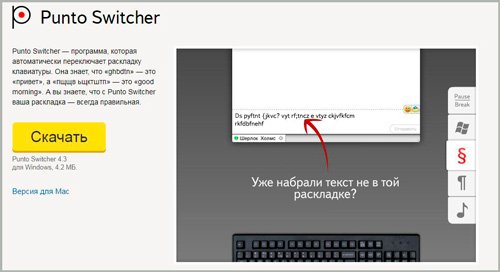
Эта программа не только автоматически проверяет и трансформирует текст, набранный не в той раскладке, но и корректирует орфографию, меняет регистр, если он был соблюден не верно, а также позволяет создать списки быстрого набора слов, которые вы употребляете очень часто.
К примеру, каждую свою статью я заканчиваю призывом подписываться на группу Start-Luck Вконтакте . Вроде бы незначительные три слова, но как надоедает вводить эту фразу, особенно если за вечер пишешь три или четыре статьи. Я настроил список и теперь, стоит мне набрать «гру…», а затем щелкнуть «Enter», и все появляется как по мановению волшебной палочки.
Если вы задумываетесь о карьере копирайтера, Punto Switcher обязательно вам пригодится. Повысит вашу производительность в разы. Ну а если вы хотите поднять уровень своих писательских навыков, могу порекомендовать школу копирайтинга Юлии Волкодав . Здесь есть курс для новичков, пользователей среднего уровня и даже профессионалов. Не пропустите.
Не меньше пользы он принесет блогерам, которым по долгу службы приходится иногда писать хотя бы небольшие тексты.

Arum Switcher
Предыдущая программа, хоть и хороша всем, но иногда может ошибаться. Arum Switcher переводит слова исключительно по вашему приказу. Жмете сочетание горячих клавиш и вуа-ля, текст прост и понятен. Никаких проблем не возникнет при вводе паролей, с глюками вы тоже не столкнетесь. Это существенное преимущество.
Кроме того, Арум поддерживает все языки мира за исключением разве что китайского. Также существуют сочетания кнопок для смены регистра букв. Помню, в институте преподаватель по набору не хотела ставить мне зачет, пока я не покажу каким образом все буквы в огромном тексте сделать заглавными при помощи Word. Теперь я знаю ответ на этот вопрос, ну а еще у меня есть полезная ссылка на официальный сайт, с которого можно скачать Arum Switcher.
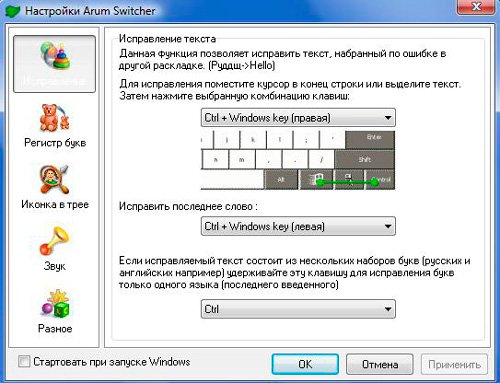
Кстати, за использование программы вам также не придется платить. Неплохой бонус отличной утилиты.
Key Switcher
Key Switcher мало чем отличается от предыдущих двух утилит: поддерживает 24 языка, исправляет опечатки, меняет заглавные буквы на строчные там, где это необходимо, конвертирует выделенный текст, если вы ошиблись с раскладкой, подходит для седьмой версии виндовс, висты и xp.
Все также бесплатен.
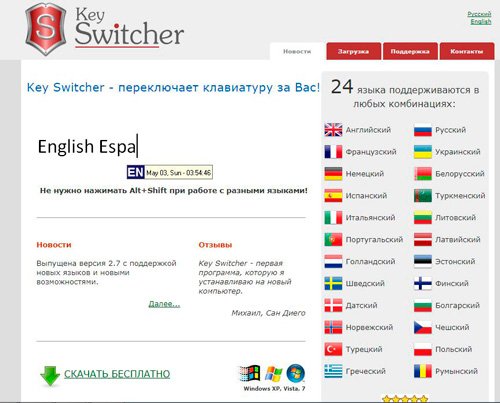
Вот, наверное, и все. Конечно, существуют и другие похожие программы, Keyboard Ninja или Anetto, но все они работают по схожему принципу, а потому я не вижу смысла их описывать. Сейчас просто закопаюсь в буквах и начну повторяться. В принципе, этих трех утилит будет достаточно.
Первая подойдет для всех, кто работает с русским и английским языками, вторая понравится, если вы привыкли приказывать своему компьютеру когда надо работать и хотите указывать в каком случае замена вам необходима, ну а третий позволит расширить количество языков с двух до 24. Так что, выбирайте и пользуйтесь. Вся информация у вас есть.
Напоследок мне бы хотелось предложить вам еще одну статью, в которой я рассказываю о четырех программах, которые должны быть установлены на любой компьютер. Ну а если у вас есть необходимость в расширении собственных возможностей и умений пользоваться компьютером, то также советую обратить внимание на « Секреты продуктивной работы ».

На этом у меня все. Не забывайте подписываться на рассылку и группу Start-Luck Вконтакте . До новых встреч и удачи.
Источник: start-luck.ru